- Korjaus: Path of Exile jumissa latausnäytössä
- 1. Tarkista järjestelmävaatimukset
- 2. Lisää virtuaalista RAM-muistia
- 3. Aseta tallennustila ja RAM oikein paikkaan
- 4. Päivitä GPU-ajurit
- 5. Sulje tarpeettomat taustatehtävät
- 6. Päivitä Path of Exile
- 7. Tarkista Windows-päivitykset
- 8. Tarkista Steamin pelitiedostojen eheys
- 9. Yritä poistaa peittokuvasovellukset käytöstä
- 10. Suorita puhdas käynnistys
- Kuinka otan kuvakaappauksen maanpaossa?
- Mikä on maanpakoon polku (Poe)?
- Onko mahdollista ohittaa toinen lataus Epic Gamesissä?
- Kuinka korjata Epic Games -käynnistysohjelma, joka ei käynnisty Windows 10:ssä?
- Miksi Epic Games ei toimi Windows 10:ssä?
- Kuinka siirrän Epic Games PC:stä toiseen?
- Onko PC-pelaaminen hyvää vuonna 2022?
- Mitkä ovat vuoden 2022 suuret PC-pelit?
- Onko vuonna 2021 tulossa uusia videopelejä?
- Mitä uutta maanpaossa Bestiaryn tiellä?
- Onko maanpaon polku ilmainen pelata?
- Kuinka vähentää viivettä Android-peleissä?
- Miksi pelaamiseni viivästyy, kun pelaan verkossa?
Grinding Gear Gamesin mukana toimitettiin ilmainen toimintaroolipeli Hack and Slash -videopeli Path of Exile on ilmainen toimintaroolipeli. Se on julkaistu Windows-, Xbox One-, Mac- ja PlayStation 4 -alustoille. Vaikka otsikko on saanut enimmäkseen myönteisiä arvosteluja, Path of Exile -peli on juuttunut joidenkin pelaajien latausnäytölle. Nyt, jos sinulla on sama ongelma, voit seurata tätä vianetsintäopasta.
Monien pelaajien mukaan peli juuttuu latausnäyttöön suurimman osan ajasta aina, kun he yrittävät mennä toiselle vyöhykkeelle tai piilopaikalle. Pelistä tulee pelaamattomia, eikä edes pelin uudelleenasentaminen tai yhdyskäytävän vaihtaminen, renderöijän vaihtaminen tai peliasetusvalikon asetusten muuttaminen auttanut heitä. Onneksi olemme maininneet pari mahdollista kiertotapaa, joiden pitäisi auttaa sinua.

Korjaus: Path of Exile jumissa latausnäytössä
Varmista, että tarkistat alla olevat vianetsintätavat ratkaistaksesi tällaisen ongelman helposti Windows-tietokoneellasi. Hyppäämme siis alla olevaan oppaaseen ilman pitkiä puheita.
1. Tarkista järjestelmävaatimukset
Varmista, että tarkistat järjestelmävaatimukset ennen kuin teet mitään johtopäätöksiä. Jos tietokoneesi kokoonpano ei ole tarpeeksi yhteensopiva, saatat löytää ongelmia pelin käynnistyksessä ja pelaamisessa.
Mainokset
Vähimmäisvaatimukset:
- Käyttöjärjestelmä: Windows 7 SP1/Windows 8
- Prosessori: Neliytiminen 2,6 GHz x86-yhteensopiva
- Muisti: 8 Gt RAM-muistia
- Grafiikka: NVIDIA GeForce GTX 650 Ti tai ATI Radeon HD 7850
- DirectX: Versio 11
- Verkko: Laajakaista Internet-yhteys
- Varastointi: 40 Gt vapaata tilaa
Suositellut vaatimukset:
- Käyttöjärjestelmä: Windows 10
- Prosessori: Neliytiminen 3,2 GHz x64-yhteensopiva
- Muisti: 16 Gt RAM-muistia
- Grafiikka: NVIDIA GeForce GTX 1050 Ti tai ATI Radeon RX560
- DirectX: Versio 11
- Verkko: Laajakaista Internet-yhteys
- Varastointi: 40 Gt vapaata tilaa
- Lisämerkinnät: Puolijohdesäilytys on suositeltavaa
2. Lisää virtuaalista RAM-muistia
Virtuaalimuisti yhdistää RAM-muistin tilapäiseen kiintolevytilaan. Jos RAM-muisti on loppumassa ja virtuaalimuistisi oletuskoko ei ole tarpeeksi suuri tarpeisiisi, sinun on suurennettava sitä manuaalisesti.
- paina Windows logo näppäimistön näppäin ja kirjoita järjestelmän lisäasetukset.
- Klikkaa Näytä järjestelmän lisäasetukset.
- Klikkaa asetukset > Napsauta Pitkälle kehittynyt -välilehti > Napsauta Muuttaa.
- Poista valinta vieressä olevasta ruudusta Hallitse automaattisesti kaikkien asemien sivutustiedoston kokoa.
- Valitse omasi C: ajaa [Mihin olet asentanut Windowsin] > Napsauta Vaihtoehdot -painiketta vieressä Mittatilauskoko ja tyyppi 4096 tekstikentässä Alkukoko (MB) ja Suurin koko (MB).
merkintä: On aina parempi kasvattaa virtuaalimuistia kolme kertaa nykyistä RAM-kokoa suuremmaksi. [1 Gt = 1024 Mt]
Mainokset
- Klikkaa Aseta ja sitten OK tallentaaksesi muutokset.
- Käynnistä tietokone ja peli uudelleen.
3. Aseta tallennustila ja RAM oikein paikkaan
On myös suositeltavaa irrottaa tietokoneesi CPU-kaapin sivupaneeli ja irrottaa sitten HDD/SSD- ja RAM-komponentti paikasta. Puhdista paikka ja komponentti varovasti ja aseta ne sitten kunnolla uudelleen tarkistaaksesi, onko latausnäyttöön juuttunut Path of Exile -ongelma korjattu vai ei.
4. Päivitä GPU-ajurit
Jos et ole päivittänyt näytönohjaintasi Windows-tietokoneessa, varmista, että asennat uusimman korjaustiedoston. Voit tehdä tämän tarkistamalla saatavilla olevat päivitykset seuraavasti:
- Lehdistö Windows + X avaimet avataksesi Pikalinkkivalikko.
- Napsauta nyt Laitehallinta listasta > Tuplaklikkaus päällä Näytön sovittimet.
- Oikealla painikkeella käyttämässäsi näytönohjaimessa.

Mainokset
- Valitse seuraavaksi Päivitä ohjain > Valitse Hae ohjaimia automaattisesti.
- Jos päivitys on saatavilla, järjestelmä lataa ja asentaa sen automaattisesti.
- Kun olet valmis, käynnistä tietokone uudelleen, jotta muutokset otetaan käyttöön välittömästi.
5. Sulje tarpeettomat taustatehtävät
Toinen asia, jonka voit tehdä, on yksinkertaisesti sulkea tarpeettomat taustatehtävät tietokoneellasi varmistaaksesi, ettei taustalla tapahdu ylimääräistä järjestelmäresurssien kulutusta. Taustatehtävien poistaminen:
- paina Ctrl + Shift + Esc avaimet avataksesi Tehtävienhallinta.
- Klikkaa Prosessit -välilehti > Valitse tehtävä, jonka haluat sulkea.

- Kun olet valinnut, napsauta Lopeta tehtävä. Muista suorittaa vaiheet jokaiselle tehtävälle erikseen.
- Kun olet valmis, käynnistä tietokone uudelleen muuttaaksesi tehosteita välittömästi.
6. Päivitä Path of Exile
Mainos
Jos et ole päivittänyt Path of Exile -peliäsi vähään aikaan, tarkista päivitykset ja asenna uusin korjaustiedosto (jos saatavilla) noudattamalla alla olevia ohjeita. Tehdä tämä:
- Avaa Steam asiakas > Siirry Kirjasto > Napsauta Pakotuksen polku vasemmasta ruudusta.
- Se etsii automaattisesti saatavilla olevan päivityksen. Jos päivitys on saatavilla, muista klikata Päivittää.
- Päivityksen asentaminen voi kestää jonkin aikaa > Kun olet valmis, sulje Steam-asiakas.
- Käynnistä lopuksi tietokoneesi uudelleen tehdäksesi muutokset ja yritä sitten käynnistää peli uudelleen.
7. Tarkista Windows-päivitykset
Todennäköisyys on, että Windows-käyttöjärjestelmän koontiversiosi vanhentuu tarpeeksi tai vioittuu. Jos myös sinusta tuntuu samalta, varmista, että noudatat alla olevia ohjeita tarkistaaksesi Windows-päivitykset. Jos päivitys on saatavilla, asenna se. Uusimmat ohjelmistopäivitykset tarjoavat aina virheenkorjauksia ja parannuksia. Tehdä tämä:
- Lehdistö Windows + I avaimet avataksesi Windowsin asetukset valikosta.
- Napsauta seuraavaksi Päivitys ja suojaus > Valitse Tarkista päivitykset alla Windows päivitys osio.
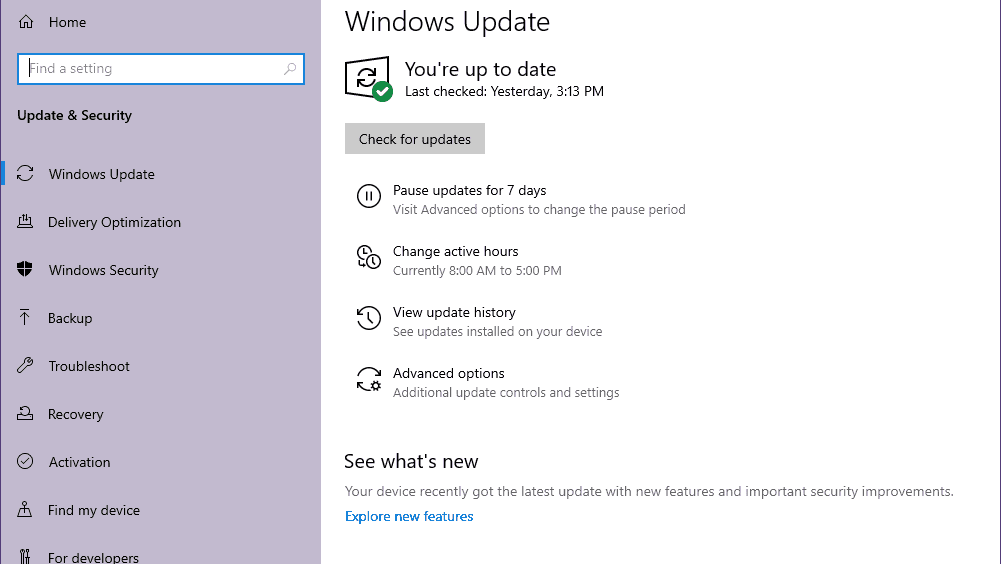
- Jos ominaisuuspäivitys on saatavilla, valitse lataa ja asenna.
- Odota jonkin aikaa, kunnes päivitys on valmis.
- Lopuksi käynnistä tietokone uudelleen, jotta muutokset otetaan käyttöön välittömästi.
8. Tarkista Steamin pelitiedostojen eheys
Jos pelitiedostoissa on ongelma ja se jotenkin vioittuu tai puuttuu, varmista, että suoritat tämän menetelmän tarkistaaksesi ongelman helposti.
- Tuoda markkinoille Steam > Napsauta Kirjasto.
- Oikealla painikkeella päällä Pakotuksen polku asennettujen pelien luettelosta.
- Napsauta nyt Ominaisuudet > Siirry osoitteeseen Paikalliset tiedostot.

- Klikkaa Tarkista pelitiedostojen eheys.
- Sinun on odotettava prosessia, kunnes se on valmis.
- Kun olet valmis, käynnistä tietokoneesi uudelleen ja tarkista uudelleen, onko Path of Exile Stuck latausnäytössä.
9. Yritä poistaa peittokuvasovellukset käytöstä
Näyttää siltä, että muutamalla suositulla sovelluksella on oma peittoohjelma, joka voi lopulta toimia taustalla ja aiheuttaa ongelmia pelien suorituskyvyssä tai jopa käynnistysongelmia. Sinun tulee poistaa ne käytöstä korjataksesi ongelma noudattamalla alla olevia ohjeita:
Poista Discord Overlay käytöstä
- Käynnistä Ristiriita sovellus > Napsauta rataskuvake pohjalla.
- Klikkaa Peittokuva alla Sovellusasetukset > Kiihottua the Ota käyttöön pelin sisäinen peittokuva.
- Klikkaa Pelit -välilehti > Valitse Call of Duty: Vanguard.
- Lopuksi sammuttaa the Ota käyttöön pelin sisäinen peittokuva vaihtaa.
- Muista käynnistää tietokoneesi uudelleen, jotta muutokset otetaan käyttöön.
Poista Xbox Game Bar käytöstä
- Lehdistö Windows + I avaimet avataksesi Windowsin asetukset.
- Klikkaa Pelaaminen > Siirry osoitteeseen Pelibaari > Sammuta Tallenna pelileikkeitä, kuvakaappauksia ja lähetä pelipalkin avulla vaihtoehto.
Jos et pysty löytämään Game Bar -vaihtoehtoa, etsi se vain Windowsin Asetukset-valikosta.
Poista Nvidia GeForce Experience Overlay käytöstä
- Käynnistä Nvidia GeForce Experience sovellus > Siirry kohtaan asetukset.
- Klikkaa Kenraali välilehti > Poista käytöstä the Pelin sisäinen peittokuva vaihtoehto.
- Lopuksi käynnistä tietokone uudelleen tehdäksesi muutokset ja käynnistä Vanguard-peli uudelleen.
Muista myös, että sinun tulee poistaa käytöstä jotkut muut peittokuvasovellukset, kuten MSI Afterburner, Rivatuner, RGB-ohjelmisto tai muut kolmannen osapuolen peittokuvasovellukset, jotka toimivat aina taustalla.
10. Suorita puhdas käynnistys
Jotkut sovellukset ja niiden palvelut voivat käynnistyä automaattisesti, kun järjestelmä käynnistetään välittömästi. Siinä tapauksessa nuo sovellukset tai palvelut käyttävät varmasti paljon Internet-yhteyttä ja järjestelmäresursseja. Jos myös sinusta tuntuu samalta, varmista, että suoritat tietokoneesi puhtaan käynnistyksen tarkistaaksesi ongelman. Tehdä se:
- Lehdistö Windows + R avaimet avataksesi Juosta valintaikkuna.
- Kirjoita nyt msconfig ja osui Tulla sisään avata Järjestelmän asetukset.
- Siirry kohtaan Palvelut -välilehti > Ota käyttöön Piilota kaikki Microsoftin palvelut -valintaruutu.

- Klikkaa Poista kaikki käytöstä > Napsauta Käytä ja sitten OK tallentaaksesi muutokset.
- Mene nyt kohtaan Aloittaa -välilehti > Napsauta Avaa Tehtävienhallinta.
- Tehtävienhallinnan käyttöliittymä avautuu. Siirry tästä Aloittaa -välilehti.
- Napsauta sitten sitä tehtävää, jolla on suurempi käynnistysvaikutus.
- Kun olet valinnut, napsauta Poista käytöstä sammuttaaksesi ne käynnistysprosessista.
- Tee samat vaiheet jokaiselle ohjelmalle, jolla on suurempi käynnistysvaikutus.
- Kun olet valmis, muista käynnistää tietokoneesi uudelleen, jotta muutokset otetaan käyttöön.
Siinä se, kaverit. Oletamme, että tästä oppaasta oli sinulle apua. Lisäkysymyksiä varten voit kommentoida alla.
FAQ
Kuinka otan kuvakaappauksen maanpaossa?
Kun olet ottanut kuvakaappauksen, löydät sen seuraavasta kansiosta: Voit avata tämän polun siirtymällä kohtaan Asiakirjat ja sitten kansioiden kautta: Omat pelit > Pakopolku > Kuvakaappaukset. Jos kansio on tyhjä, varmista ensin, että käytät F8-näppäintä ottaaksesi kuvakaappauksen.
Mikä on maanpakoon polku (Poe)?
Path of Exile (POE) on roolipeli, joka sijoittuu synkkään fantasiamaailmaan, Wraeclast-nimiseen maanosaan, joka haastaa pelaajat useisiin tehtäviin välttääkseen maanpaon. Peli, joka heijastaa monia Diablo 2:n ominaisuuksia, antaa pelaajille mahdollisuuden luoda hahmon ja valita seitsemästä luokkavaihtoehdosta.
Onko mahdollista ohittaa toinen lataus Epic Gamesissä?
Epic Games Launcher: Tämä vaatii enemmän työtä, mutta jos olet tarpeeksi perehtynyt tietokoneisiin ja Windows Exploreriin, voit ohittaa minkä tahansa pelin täyden toisen (tai kolmannen…) latauksen EGS:ssä.
Kuinka korjata Epic Games -käynnistysohjelma, joka ei käynnisty Windows 10:ssä?
Suorita eeppisen pelin käynnistysprosessi loppuun noudattamalla alla olevia ohjeita: Napsauta tehtäväpalkkia hiiren kakkospainikkeella ja valitse valikosta Tehtävienhallinta Mene nyt prosessi-välilehdelle ja käy läpi eeppisen pelin käynnistysprosessin luettelo Nyt avaa Epic Games Launcher varmistaaksesi onko ongelma ratkaistu tietokoneellasi
Miksi Epic Games ei toimi Windows 10:ssä?
Se voi olla merkki siitä, että Windows-käyttöjärjestelmästä puuttuu tarvittavat tiedostot Epic Games -käynnistimen suorittamiseen, tai ohjelmaan liittyy syvempi järjestelmähäiriö. Kuinka korjata Epic Games 0xc000007b -virhe?
Kuinka siirrän Epic Games PC:stä toiseen?
Asenna ensin Epic Games Launcher uuteen tietokoneeseen, kirjaudu sisään ja hanki tilisi vahvistussähkökoodi (jonka saapuminen voi joskus kestää useita minuutteja). Siirry kirjastoosi, etsi peli, jonka haluat siirtää toisesta tietokoneesta, ja napsauta Asenna-painiketta.
Onko PC-pelaaminen hyvää vuonna 2022?
Mutta vuoden 2022 julkaisukalenteri kääpiöi ne kaikki, ja siinä ei oteta huomioon yllättäviä sosiaalisia ilmiöitä, kuten Without Us ja Fall Guys. PC-pelaaminen tulee olemaan niin hyvää vuonna 2022, että mielestäni sitä on vaikea tunnistaa tällä hetkellä.
Mitkä ovat vuoden 2022 suuret PC-pelit?
Vuoden 2022 suuret PC-pelit. 1 Ark 2. Kuka tekee: Studio Wildcard. Mitä tiedämme julkaisupäivästä: 2022. Jo lempinimeltään Ark 2: The Past & The Furious, tämä jatko-osa elokuvalle … 2 Pragmata. 3 Destiny 2: Lightfall. 4 Kerbal-avaruusohjelma 2. 5 Suicide Squad. Lisää kohteita
Onko vuonna 2021 tulossa uusia videopelejä?
On myös paljon pelejä, jotka todennäköisesti julkaistaan vuonna 2021, vaikka emme tiedä varmuudella (onko tämä viimein vuosi, jolloin Biomutantista ja Dying Light 2:sta tulee todellisia, pelattavia videopelejä?).Mutta tiedätkö, 2021? Tämä on jo periaatteessa vanha uutinen.
Mitä uutta maanpaossa Bestiaryn tiellä?
15. helmikuuta 2018 – Path of Exile -pelin uusi Bestiary-laajennus antaa sinun taistella kahta pelin vaikeinta pomoa vastaan samanaikaisesti. 15. helmikuuta 2018 – Carrion Queen -hirviön vangitseminen Path of Exilessa käytettäväksi askartelussa.
Onko maanpaon polku ilmainen pelata?
Path of Exile on ilmainen online-roolipeli (RPG), joka sijoittuu synkkään fantasiamaailmaan. Yhtenä kuudesta hahmoluokasta pelaajat karkotetaan menneisyyden väärintekojensa vuoksi Wraeclastin synkkään fantasiamaailmaan.
Kuinka vähentää viivettä Android-peleissä?
Aloitetaan parhaista tavoista vähentää viivettä Android-peleissä. 1. Pudota resoluutio Pelaat graafisesti vaikuttavaa Android-peliä, se toimii melko hyvin, mutta yhtäkkiä näet outoa änkytystä. Et voi paikantaa, miksi se tapahtuu, mutta näet yleisen katkonaisuuden näytöllä.
Miksi pelaamiseni viivästyy, kun pelaan verkossa?
Jotkin online-pelit voivat rasittaa verkkoasi voimakkaasti, mikä voi vähentää verkon nopeuksia ja lisääntyä ping-kutsuja – mikä on periaatteessa täydellinen skenaario pelin viivästymiseen. Verkkohäiriöt voivat myös aiheuttaa viiveitä. Tällöin myös muut lähellä olevat laitteet, jotka käyttävät Wi-Fiäsi, häiritsevät pelikonsolisi yhteyttä.
